谷歌浏览器如何解决频繁重启的问题
来源:Google Chrome官网
时间:2025-05-14
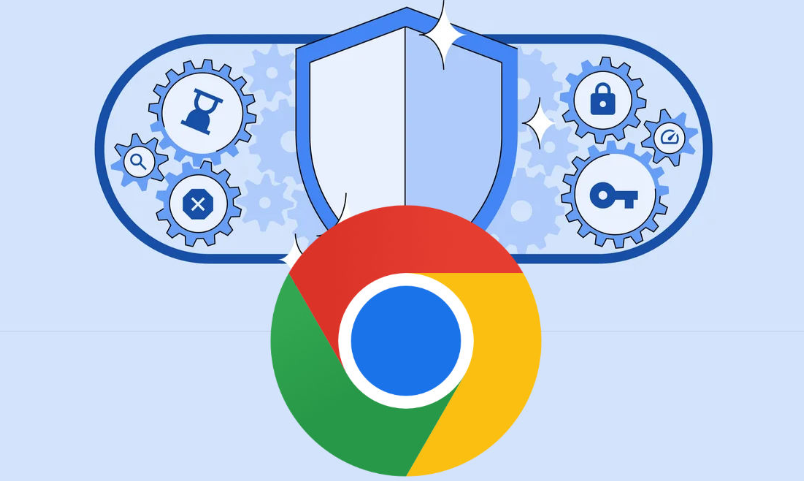
- 在Chrome设置→隐私和安全→点击“清除浏览数据”→选择“缓存图像和文件”→删除损坏的临时文件(如因缓存冲突导致的崩溃)。
- 按`Ctrl+Shift+Del`→勾选“全部时间”→清除Cookies和站点数据→解决第三方插件引发的重启(如广告追踪脚本冲突)。
2. 禁用或更新问题插件
- 进入扩展管理页面→逐个禁用插件→观察是否停止重启→定位冲突扩展(如某些开发工具导致崩溃)。
- 在扩展程序界面→检查更新按钮→升级到最新版本→修复兼容性问题(如旧版语法高亮插件不兼容新Chrome)。
3. 重置浏览器设置
- 在Chrome设置→高级→选择“将设置还原为原始默认值”→保留书签和密码→修复配置错误(如异常代理设置导致重启)。
- 通过命令行启动Chrome→输入`chrome.exe --reset-settings`→强制重置所有设置(如严重配置损坏时使用)。
4. 检查硬件与系统资源
- 在任务管理器→查看内存占用→关闭多余进程→释放RAM给浏览器运行(如同时打开50个标签页导致内存不足)。
- 更新显卡驱动→解决渲染引擎崩溃→避免GPU加速失败(如看视频时频繁重启需检查驱动版本)。
5. 排查恶意软件与病毒
- 使用安全软件全盘扫描→清除劫持浏览器的恶意程序→阻止异常重启(如某些挖矿病毒消耗资源导致崩溃)。
- 在Chrome设置→安全→检查“安全浏览”状态→启用威胁检测→拦截危险网站(如钓鱼网站触发安全机制)。
6. 创建新用户配置文件
- 在Chrome地址栏输入`chrome://settings/users`→添加新用户→迁移书签和密码→隔离损坏的配置环境(如主账户文件损坏时切换)。
- 通过系统控制面板→创建新Windows用户→重新安装Chrome→排除系统级故障(如用户权限损坏导致的问题)。
